Cara Meningkatkan Usia Baterai dengan Pengaturan Daya Baru Windows 10

Sementara Windows 10 mendapatkan banyak pers untuk menu Start "baru", di luar itu masih ada banyak hal yang sebagian besar pengguna yang melewatkan Windows 8 mungkin tidak tahu. Hari ini kami ingin berbicara tentang pengaturan daya dan baterai Windows 10.
Cara tercepat untuk mengakses pengaturan adalah dengan membuka Pusat Aksi dan klik "Semua pengaturan".

Pada layar yang dihasilkan, klik grup "Sistem".

Ada dua kategori terkait daya yang ingin kami kunjungi, yang pertama akan berlaku untuk pengguna terlepas dari apakah mereka menggunakan laptop atau desktop. Ini adalah pengaturan "Daya & tidur".
Kelompok pertama menyangkut kapan layar komputer Anda mati saat baterai atau dicolokkan, sedangkan kelompok kedua memungkinkan Anda menentukan kapan ia tidur.

Di bagian bawah pengaturan "Daya & tidur" adalah kategori lain "Pengaturan terkait" dengan tautan untuk mengakses "Pengaturan daya tambahan".
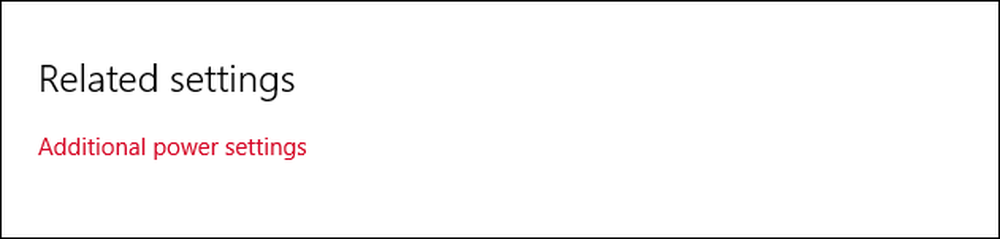 "Pengaturan daya tambahan" hanya berarti itu akan membuka panel kontrol Opsi Daya.
"Pengaturan daya tambahan" hanya berarti itu akan membuka panel kontrol Opsi Daya. "Pengaturan daya tambahan" sebenarnya membuka panel kontrol "Opsi Daya". Siapa pun yang menggunakan Windows untuk beberapa versi terakhir kemungkinan besar akan mengenalnya.

Kategori pengaturan lain yang ingin kami jelajahi adalah "Pengaturan Penghemat Baterai", yang baru untuk Windows 10.
Penghemat Baterai Baru
Fitur penghemat baterai mirip dengan jenis alat yang sama yang ditemukan di ponsel dan tablet.
Ketika baterai jatuh di bawah tingkat tertentu (20% secara default), itu akan mengaktifkan penghemat baterai secara otomatis, yang akan melembagakan fitur hemat baterai seperti membatasi aktivitas latar belakang dan pemberitahuan push.
Penghemat baterai tidak aktif secara default, dan jelas tidak akan hidup jika perangkat sedang diisi.

Jika Anda mengetuk atau mengklik tautan "Penggunaan baterai", itu akan memberi Anda pemahaman dasar tentang komponen sistem apa yang mengonsumsi daya dan dalam jangka waktu berapa.
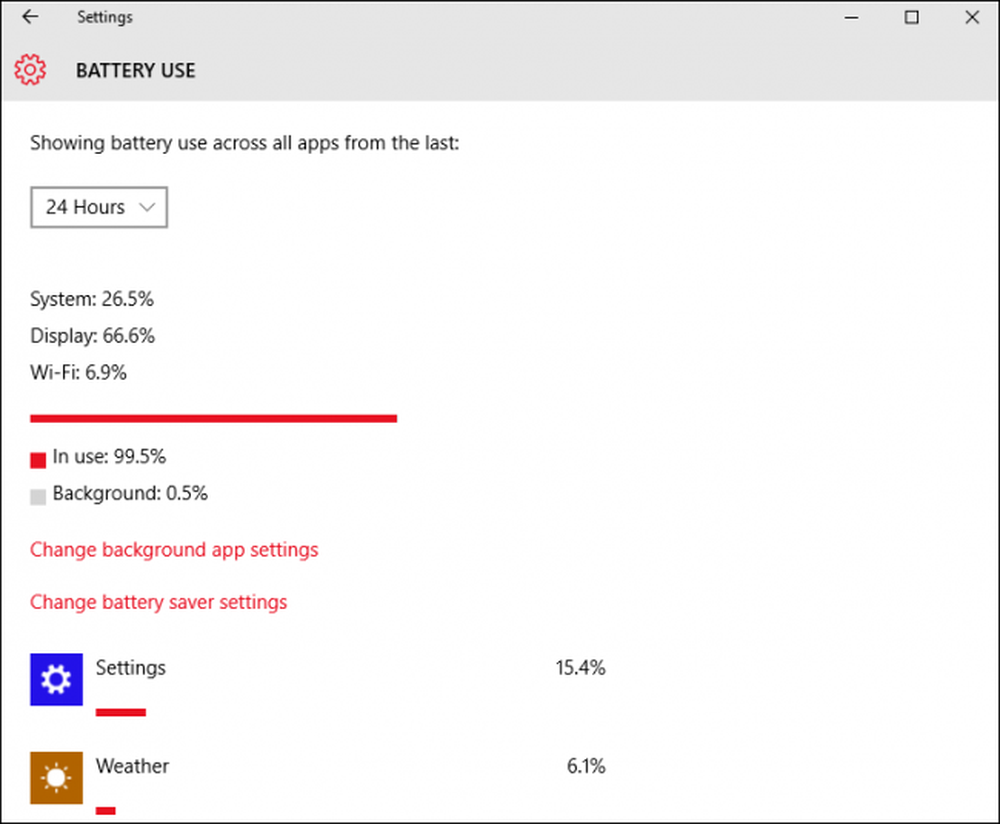 Anda juga akan dapat melihat aplikasi apa yang berjalan dan berapa banyak baterai yang mereka konsumsi.
Anda juga akan dapat melihat aplikasi apa yang berjalan dan berapa banyak baterai yang mereka konsumsi. Untuk mengubah aplikasi mana yang dapat berjalan di latar belakang, ketuk atau klik tautan "Ubah pengaturan aplikasi latar belakang". Aplikasi latar belakang dapat "menerima info, mengirim pemberitahuan, dan tetap mendapatkan informasi terbaru, bahkan ketika Anda tidak menggunakannya" jadi jika ada sesuatu di sini yang tidak Anda gunakan, yang terbaik adalah mengetuknya "Tidak Aktif" sehingga tidak t konsumsi baterai yang tidak perlu.

Untuk mengkonfigurasi penghemat baterai, klik atau ketuk tautan "Pengaturan penghemat baterai" di bagian bawah. Pengaturan ini akan memungkinkan Anda untuk mengatur kapan (atau jika) penghemat baterai menyala. Secara default, penghemat baterai dikonfigurasi untuk dihidupkan pada 20% tetapi Anda dapat mengatur yang lebih tinggi atau lebih rendah.
Ada dua opsi lain yang akan memungkinkan pemberitahuan push dan menurunkan kecerahan layar.

Akhirnya, katakanlah Anda memang memiliki penghemat baterai yang dikonfigurasi untuk dihidupkan dan itu menekan aplikasi penting yang harus Anda jalankan di latar belakang. Klik "Tambah aplikasi" dan Anda akan dapat menambahkan aplikasi yang selalu diizinkan berjalan saat penghemat baterai aktif.

Menggunakan "Power & Sleep" dan "Battery Saver" pasti akan membuat Anda memperpanjang daya tahan baterai Anda. Mampu mengonfigurasi saat layar mati dan saat perangkat beralih ke mode konsumsi daya rendah adalah cara sederhana namun efektif untuk menambah waktu perjalanan laptop Anda jauh dari outlet.
Namun, jika Anda ingin benar-benar menggali konfigurasi daya perangkat Anda, Anda masih perlu menyingsingkan lengan baju Anda dan menggunakan panel kontrol, yang kurang lebih sama seperti yang telah terjadi sejak Windows 7.
Jika Anda memiliki pertanyaan tentang komentar yang ingin Anda sampaikan kepada kami, silakan tinggalkan umpan balik Anda di forum diskusi kami.




